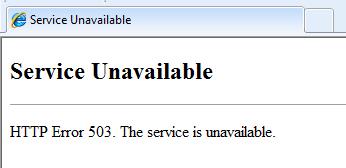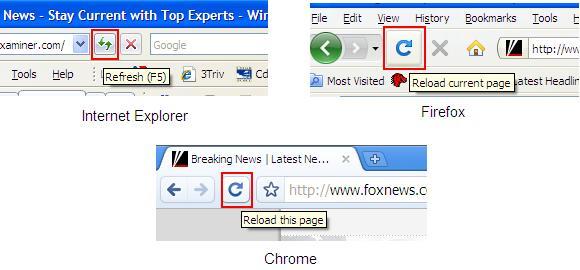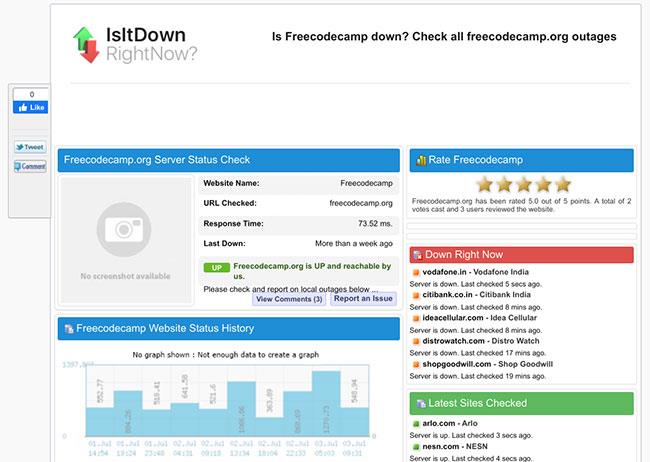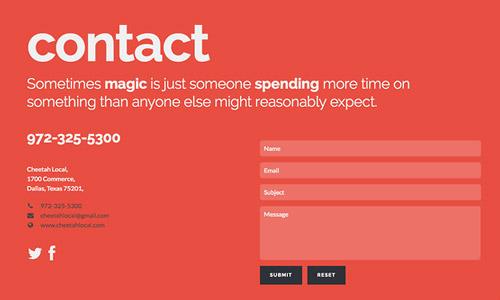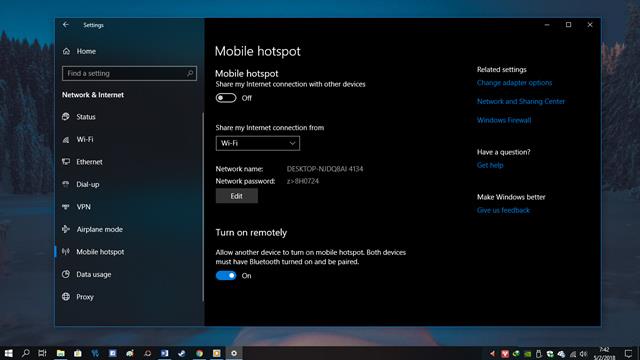Virhe 503 Palvelu ei saatavilla on HTTP-tilakoodi , mikä tarkoittaa, että verkkosivuston palvelin on tilapäisesti pois käytöstä. Tämä virhe johtuu siitä, että palvelin on liian "varattu" tai verkkosivustoa ylläpidetään.
503-virhesanoma on muokattavissa sen luovan verkkosivuston tai palvelinohjelmiston mukaan, joten käyttäjät näkevät erilaisia 503-virheilmoituksia. Tässä on joitain yleisiä "palvelu ei saatavilla" -virheilmoituksia:
- 503 Palvelu ei ole käytettävissä
- 03 Palvelu tilapäisesti poissa käytöstä
- Http/1.1-palvelu ei ole käytettävissä
- HTTP-palvelinvirhe 503
- Palvelu ei saatavilla – DNS-virhe
- 503 Virhe
- HTTP 503
- HTTP-virhe 503
- Virhe 503 Palvelu ei saatavilla

503 Service Unavailable -virhe voi ilmetä millä tahansa verkkoselaimella missä tahansa käyttöjärjestelmässä, mukaan lukien Windows 10 takaisin Windows XP , macOS , Linux jne. jopa älypuhelimissa tai tietokoneissa, joissa ei ole lähetystä. 503 Palvelu ei saatavilla -virhe näkyy selainikkunassa.
Huomautus: Microsoft IIS:ää käyttävät verkkosivustot voivat tarjota tarkempia tietoja 503 Service Unavailable -virheen syystä lisäämällä numeron 503-koodin perään, esimerkiksi HTTP-virhe 503.2 - Palvelu ei saatavilla. Tämä numero tarkoittaa, että samaan aikaan käsittelypyyntöjen määrä on liian suuri.
Virheen 503 korjaaminen Palvelu ei ole käytettävissä
503 Service Unavailable -virhe on palvelinpuolen virhe, mikä tarkoittaa, että ongelma on yleensä verkkosivuston palvelimessa. Tietokoneessasi saattaa olla ongelmia, jotka aiheuttavat virheen 503. Tässä on joitain tapoja korjata virhe 503 Palvelu ei saatavilla.
1. Yritä URL-osoitetta uudelleen osoitepalkista napsauttamalla uudelleenlataus-/päivityspainiketta tai painamalla F5 tai Ctrl + R .
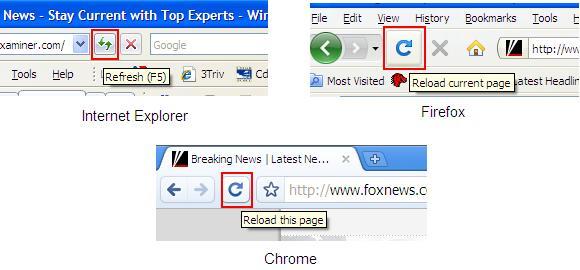
Vaikka 503 Service Unavailable -virhe ilmenee, kun toisessa tietokoneessa on ongelma, ongelma on vain väliaikainen, joten sivun uudelleenlataus voi korjata virheen.
Huomautus : Jos virheilmoitus 503 Palvelu ei ole saatavilla, tulee näyttöön verkko-ostosmaksua tehdessäsi, sinun ei pitäisi maksaa useita kertoja, koska sinua saatetaan veloittaa useita kertoja. Useimmilla maksujärjestelmillä ja joillakin luottokorttiyhtiöillä on suojauksia tällaisissa tapauksissa. Ota yhteyttä heihin saadaksesi lisätietoja ja välttääksesi kohtuuttomat maksut.
2. Katso, onko muilla samaa ongelmaa.
Seuraavaksi voit käyttää palvelua, kuten Is It Down Right Now? tai Down For Every Or Just Me, jotta näet, kokevatko muut saman virheen.
Käy vain jollakin näistä sivustoista ja anna sen sivun URL-osoite, jota yrität avata. Palvelu pingaa antamaasi URL-osoitetta nähdäkseen, onko se saanut vastauksen. Sitten se näyttää mielenkiintoisia tilastoja ja kaavioita sivusta:
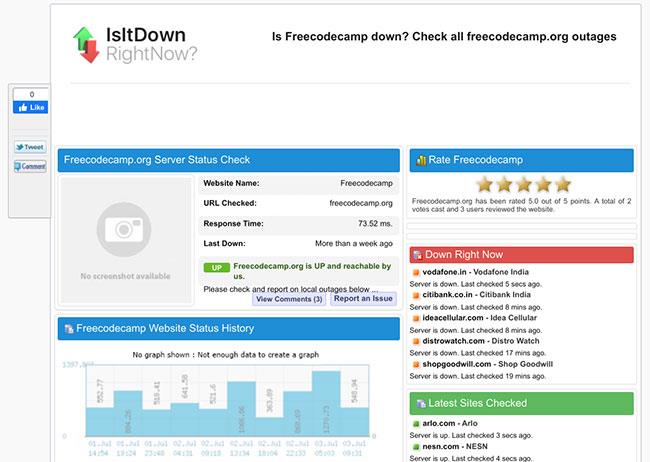
Tutustu freeCodeCamp-sivustoon Is It Down Right Now?
Jos vierität hieman alaspäin, näet muiden ihmisten arvosteluja. Usein ihmiset antavat yleisen sijaintinsa ja muut tietonsa, joten tämä voi olla hyvä tapa määrittää, vaikuttaako virhe vain tiettyihin alueisiin tai laitteisiin.
3. Käynnistä reititin ja modeemi uudelleen ja käynnistä sitten tietokone tai laite uudelleen. Korjaa tämä 503-virhe, jos näet "Palvelu ei saatavilla - DNS-virhe" -virhesanoman.
Vaikka virhe 503 johtuu usein vieraillun verkkosivuston virheestä, reitittimen tai tietokoneen DNS-palvelimen kokoonpanossa voi olla ongelma, ja tämä virhe voidaan korjata helposti yksinkertaisella laitteen uudelleenkäynnistyksellä.
Vihje: Jos laitteen nollaaminen ei korjaa 503 DNS Failure -virhettä, se voi johtua väliaikaisesta DNS-palvelimien ongelmasta. Valitse tässä tapauksessa uusi DNS-palvelin ja vaihda ne tietokoneessa tai reitittimessä.
4. Toinen vaihtoehto on ottaa yhteyttä suoraan verkkosivustoon saadaksesi apua ja ilmoittaa asiasta verkkosivuston ylläpitäjälle, jotta he voivat tarkistaa ongelman. Useimmilla verkkosivustoilla on sosiaalisen median tilit, ja jotkut tarjoavat jopa puhelinnumeroita ja sähköpostiosoitteita.
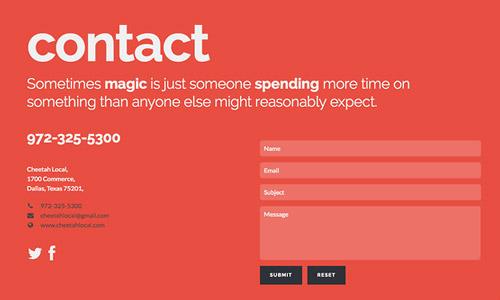
Vinkki: Jos 503-virheen sisältävä verkkosivusto on yksi suosituimmista ja voit tehdä Twitter-haun syntaksilla #websitedown ja korvata verkkosivuston verkkosivuston nimellä, kuten #facebookdown tai #youtubedown, monet keskustelevat sivustosta Viserrys.
5. Palaa käyttämään kyseistä verkkosivustoa toisen kerran. Koska 503 Service Unavailable -virhe on yleinen virhe verkkosivustoilla, kun suuri määrä käyttäjäliikennettä (se olet sinä) "ylittää" palvelimia, odota vain tämä aika, niin pääset käyttämään normaalia verkkosivustoa. Itse asiassa tämä on yleisin tapa korjata virhe 503. Kun yhä useammat vierailijat poistuvat verkkosivustolta, palvelin on "tyhjä", voit käyttää verkkosivustoa.
Kuinka korjata 503 -virheet verkkosivustollasi
On monia syitä, miksi palvelu ei ole käytettävissä, joten tämän 503-virheen korjaaminen ei ole helppoa. Yritä käynnistää käynnissä olevat prosessit uudelleen nähdäksesi, korjaako se ongelman. Harkitse myös sellaisia asioita kuin yhteysrajoitukset, kaistanleveyden rajoitukset, järjestelmän kokonaisresurssit, käytössä olevat vikasuojat jne. Näin tapahtuu kuitenkin usein.. 503 Palvelu ei ole käytettävissä -virhe tarkoittaa paljon liikennettä. Se on hyvä uutinen, eikö?
Jos olet sellaisen verkkosivuston omistaja tai kehittäjä, jossa on 503-virhe, voit yrittää diagnosoida ja ratkaista ongelman muutaman vaiheen avulla.
1. Käynnistä palvelin uudelleen
Kehitysprosessi on vaikea - jopa yksinkertaisella staattisella sivulla voi olla niin paljon liikkuvia osia, että 503-virheen syyn selvittäminen voi olla vaikeaa.
Joskus paras tapa on käynnistää palvelin uudelleen ja katsoa, korjaako se ongelman. Tarkka palvelimen uudelleenkäynnistystapa vaihtelee palvelimesta toiseen, mutta voit yleensä käyttää sitä palveluntarjoajan ohjauspaneelista tai SSH-yhteydellä palvelimeen ja käynnistämällä uudelleenkäynnistyskomennon.
Palvelin käynnistyy uudelleen muutaman minuutin kuluttua. Jos kaikki on määritetty toimimaan automaattisesti käynnistyksen yhteydessä, voit vierailla verkkosivustollasi ja katsoa, toimiiko se.
2. Tarkista palvelimen loki
Seuraava asia on tarkistaa lokit. Palvelinlokien sijainti voi vaihdella käyttämäsi palvelun mukaan, mutta ne löytyvät yleensä hakemistosta /var/log/....
Selaa tuota hakemistoa ja katso jos löydät jotain. Jos ei, tarkista ohjelmiesi käsikirja suorittamalla komento man ohjelman_nimi .
3. Tarkista, suoritetaanko jatkuva automaattinen huolto
Jotkut palveluntarjoajat tarjoavat automaattisia pakettien päivityksiä ja ylläpitoa. Yleensä tämä on hyvä asia - ne tapahtuvat yleensä seisokkien aikana ja auttavat varmistamaan, että kaikki on ajan tasalla.
Joskus 503-virheet johtuvat näistä ajoitetuista huoltoistunnoista.
Esimerkiksi jotkut WordPress-isännöintiin erikoistuneet palveluntarjoajat päivittävät WP:n automaattisesti aina, kun uusi julkaisu ilmestyy. WordPress palauttaa automaattisesti 503 Service Unavailable -virheen aina, kun se päivitetään.
Tarkista palveluntarjoajaltasi, johtuiko virhe 503 ajoitetusta huollosta.
4. Tarkista palvelimen palomuuriasetukset
Joskus 503 Service Unavailable -virhe johtuu väärin määritetystä palomuurista, jonka kautta yhteydet voivat mennä läpi, mutta eivät pääse takaisin asiakkaaseen.
Palomuurisi saattaa myös tarvita erityisasetuksia CDN:lle, jolloin useat yhteydet pienestä määrästä IP-osoitteita voidaan tulkita väärin DDoS-hyökkäykseksi.
Tarkka tapa säätää palomuurin asetuksia tapauksessasi riippuu monista tekijöistä. Katso putkistoasi ja palveluntarjoajan ohjauspaneelia nähdäksesi, missä voit määrittää palomuurin.
5. Tarkista koodi
Virheitä tapahtuu aina, vaikka olisit kuinka varovainen. Joskus jotain voidaan jättää huomiotta ja aiheuttaa 503-virheen.
Jos olet kokeillut kaikkea muuta ja sivustosi näyttää edelleen 503 Palvelu ei saatavilla -virheen, syy voi olla jossain koodissa.
Tarkista kaikki palvelinpuolen koodit ja kiinnitä erityistä huomiota kaikkeen, joka liittyy säännöllisiin lausekkeisiin – pieni regex-virhe voi olla syynä prosessorin käytön piikkiin tai sivuston seisokkiin muutaman päivän ajan.
Toivottavasti voit löytää syyllisen, ottaa korjauksen käyttöön, sitten kaikki palaa normaaliksi.
Muut virhetapaukset 503 _
Windows-sovelluksissa, jotka käyttävät suoraan Internetiä, virheeseen 503 liittyy usein virhe HTTP_STATUS_SERVICE_UNAVAIL ja viesti Palvelu on tilapäisesti ylikuormitettu.
Windows Update voi myös raportoida HTTP-virheestä 503, mutta se näkyy virhekoodina 0x80244022 tai viestinä WU_E_PT_HTTP_STATUS_SERVICE_UNAVAIL.
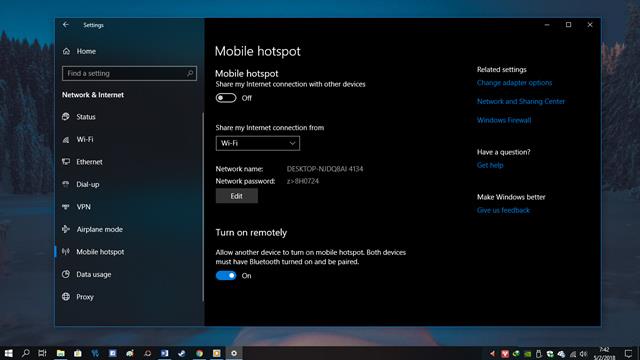
Joitakin harvinaisempia virheilmoituksia ovat 503 Over Quota ja Connection Failed (503) , mutta vianmääritys on sama. Jos 503-virhesivusto ilmenee käytettäessä Microsoftin IIS-verkkopalvelinohjelmistoa, saatat saada tarkemman virhesanoman, kuten jonkin seuraavista:
|
503.0
|
Sovelluspooli ei ole käytettävissä.
|
|
503.2
|
Samanaikaisten pyyntöjen raja ylitetty.
|
|
503.3
|
ASP.NET-jono täynnä
|
Virheet ovat samanlaisia kuin 503 Service Unavailable -virhe
503 Service Unavailable -virhe on palvelinpuolen virhe, ja siksi se liittyy muihin palvelinvirheisiin, kuten 500 Internal Server Error , 502 Bad Gateway , 504 Gateway Timeout ja joihinkin muihin. Asiakkaan HTTP-tilakoodeja on useita, kuten 404 Not Found -virhe ja joitain muita.
Katso lisää: Yleiset virheet tietokoneissa ja niiden korjaaminen (Osa 1)